Xóa nền hình ảnh: Có thể thực hiện bằng Adobe Illustrator
Thật vậy, một bức ảnh có nghĩa là một ngàn từ, nhưng một kẻ đánh bom ảnh ở hậu cảnh là một điều không thể. Ngoài ra, nếu bạn muốn đính kèm logo của mình cho một bài thuyết trình, nền trắng xung quanh bức tranh có thể hơi gây mất tập trung. Dù lý do là gì, việc thay đổi hoặc xóa nền hình ảnh của bạn được coi là cần thiết. Từ việc tinh chỉnh các chi tiết của tóc, gắn nền mới phía sau chủ thể, hoặc làm cho nó trong suốt, bạn chắc chắn sẽ cần một công cụ để làm điều đó.
Hướng dẫn này sẽ hướng dẫn bạn qua các bước đơn giản và dễ dàng để làm cho nền hình ảnh trong suốt trong illustrator.
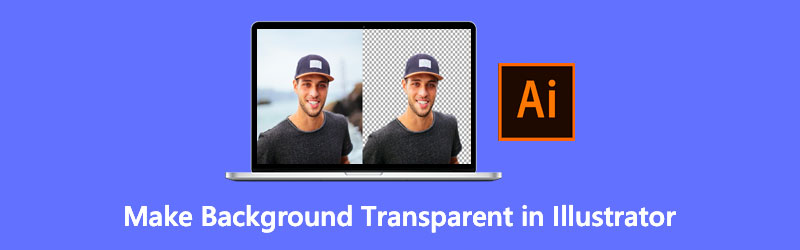
- Phần 1. Làm thế nào để làm cho nền trong suốt trong Illustrator
- Phần 2. Giải pháp thay thế tốt nhất cho Illustrator
- Phần 3. Câu hỏi thường gặp về Adobe Illustrator
Phần 1. Làm thế nào để làm cho nền trong suốt trong Illustrator
Adobe Illustrator là công cụ hàng đầu để tạo các tác phẩm nghệ thuật dựa trên vector. Thông thường, đây là thứ bắt buộc phải có đối với các họa sĩ minh họa đồ họa, nghệ sĩ trực quan, nhà thiết kế web trong việc tạo kiểu chữ, biểu trưng, biểu tượng, đồ họa thông tin, bản vẽ, chỉ để kể tên một số. Bên cạnh đó, bản phát hành đầu tiên của phần mềm là vào ngày 19 tháng 3 năm 1987, cho Apple Macintosh. Tuy nhiên, vào năm 1989, phiên bản thứ hai của Illustrator được phát hành và cũng trở nên phù hợp với hệ điều hành Windows. Cho đến thời điểm hiện tại, Adobe Illustrator được cập nhật thường xuyên từ giao diện đến các tính năng để mang đến cho mọi người dùng trải nghiệm tốt nhất trong quá trình sáng tạo của họ. Hơn nữa, bạn có thể mua sản phẩm này trong Adobe Creative Cloud.
Mặc dù có vẻ khó sử dụng công cụ này vì tính toàn diện của nó, nhưng có thể tạo nền hình ảnh trong suốt thông qua nó. Đọc các bước dưới đây và chúng tôi sẽ hướng dẫn bạn cách thực hiện.
Bước 1: Trước tiên, bạn cần mở tệp của mình trong Adobe illustrator. Sau khi khởi chạy phần mềm, nhấn Ctrl + O trên bàn phím của bạn làm lối tắt cho công cụ Mở. Khi cửa sổ bật lên xuất hiện, hãy nhập hình ảnh từ vị trí thư mục được chỉ định.

Bước 2: Sau khi hình ảnh được tải, hãy chuyển đến bảng điều khiển lớp và tạo một lớp mới. Khóa lớp đầu tiên, đó là ảnh của bạn.
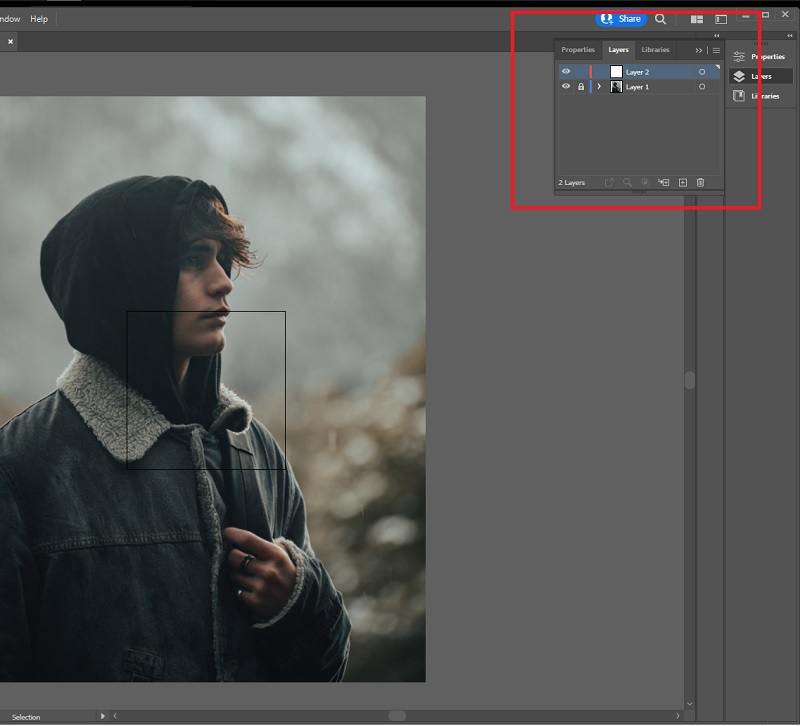
Bước 3: Theo dõi hình ảnh bằng cách sử dụng Cây bút công cụ trong lớp thứ hai. họp báo P trên bàn phím của bạn và bắt đầu kết nối các điểm xung quanh chủ thể bạn muốn giữ lại. Đảm bảo rằng bạn sẽ tham gia điểm đầu tiên và điểm cuối cùng.
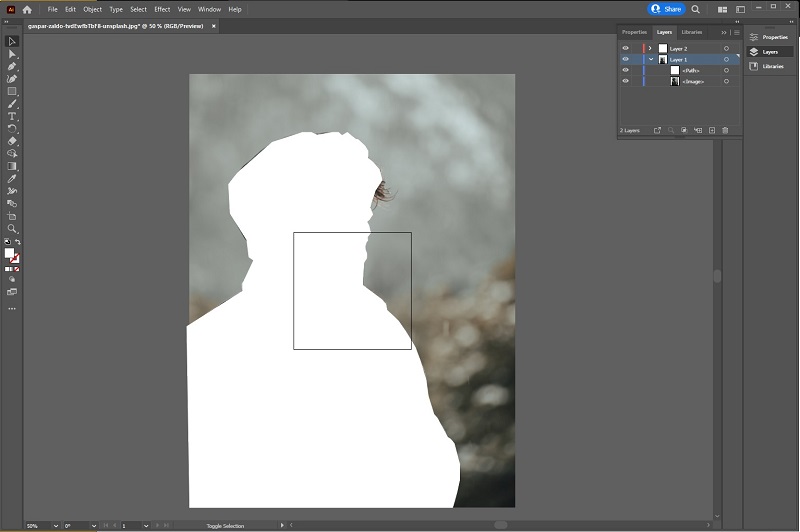
Bước 4: Sau đó, mở khóa lớp đầu tiên và nhấp vào cạnh của nó để một hình vuông màu xanh lam sẽ xuất hiện. Trên menu thả xuống Lựa chọn thanh công cụ và chọn tất cả, và trên bàn phím của bạn, nhấn Ctrl + 7. Khi đó, hình nền sẽ có màu trắng. Xuất ảnh ở định dạng PNG để khi lưu ảnh sẽ trong suốt.
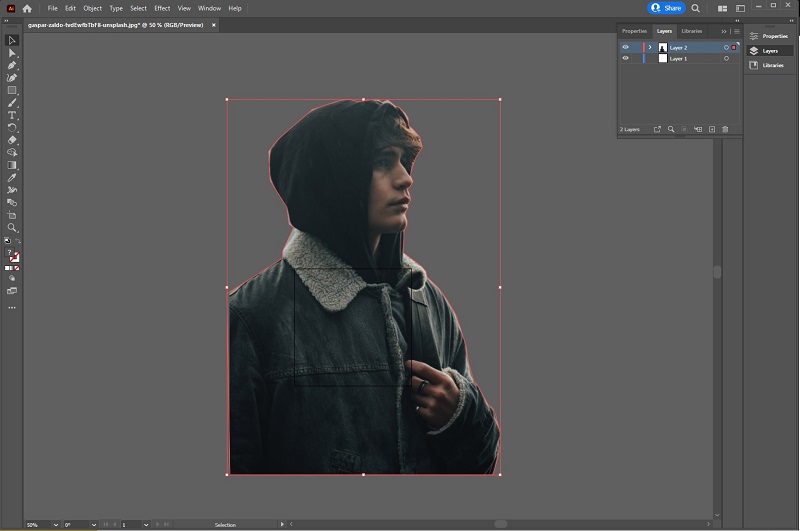
Ưu điểm
- Adobe Illustrator CC yêu cầu đăng ký hàng tháng
- Nó có thể không phù hợp cho người mới bắt đầu
Nhược điểm
- Chỉ dùng thử bảy ngày
- Không có sẵn cho hệ điều hành Linux
Phần 2. Giải pháp thay thế tốt nhất cho Illustrator
Không nghi ngờ gì nữa, việc mua các công cụ cao cấp như Illustrator là điều đáng giá, đặc biệt là đối với những người trong ngành thiết kế đồ họa. Tuy nhiên, nếu việc xóa nền chỉ là mục đích của bạn, thì việc sử dụng các công cụ miễn phí có vẻ là điều thiết thực nhất.
Để cắt đứt cuộc rượt đuổi, Vidmore Background Remover Online Chỉ là quanh góc. Không giống như các công cụ ngoại tuyến có thể yêu cầu bạn phải có ít nhất kiến thức cơ bản trong việc sử dụng các công cụ, bạn có thể có kết quả tức thì khi tải hình ảnh của mình lên. Tính năng này của Vidmore Background Remover được thực hiện nhờ vào Trí tuệ nhân tạo được các nhà phát triển đưa vào. Thuật toán quét hình ảnh, phát hiện hình dạng của chủ thể và xóa hậu cảnh. Và vì vậy, bạn không cần phải là một người hiểu biết về công nghệ để thực hiện loại hoạt động chỉnh sửa ảnh này.
Hơn thế nữa, Vidmore Background Remover Online không chỉ là một công cụ để xóa ảnh nền. Nó cũng đáng tin cậy nếu bạn muốn sửa đổi nền bằng cách thêm màu hoặc xếp lớp ảnh nền mới. Khám phá những điều kỳ diệu mà Vidmore Background Remover Online mang lại cho bạn mà không cần phải lo lắng nhiều bằng cách làm theo các bước đơn giản và dễ dàng dưới đây.
Bước 1: Mở trang web
Để bắt đầu, hãy mở công cụ tìm kiếm yêu thích của bạn và truy cập trang web của công cụ. Trên thanh địa chỉ, sao chép liên kết này https://www.vidmore.com/background-remover/ và nhấn Enter.
Bước 2: Tải lên hình ảnh
Khi trang web được tải, hãy nhấn vào Tải ảnh lên khuy ao. Từ đó, mở ảnh bạn muốn chỉnh sửa từ tệp máy tính của bạn. Tùy thuộc vào độ ổn định của kết nối internet, hãy đợi cho đến khi hình ảnh được tải lên. Có thể lâu hơn bình thường vì đây cũng là lúc công cụ đang tự động xóa nền của ảnh. Khi bạn đã hài lòng với kết quả, bạn có thể tiến hành tải hình ảnh xuống.
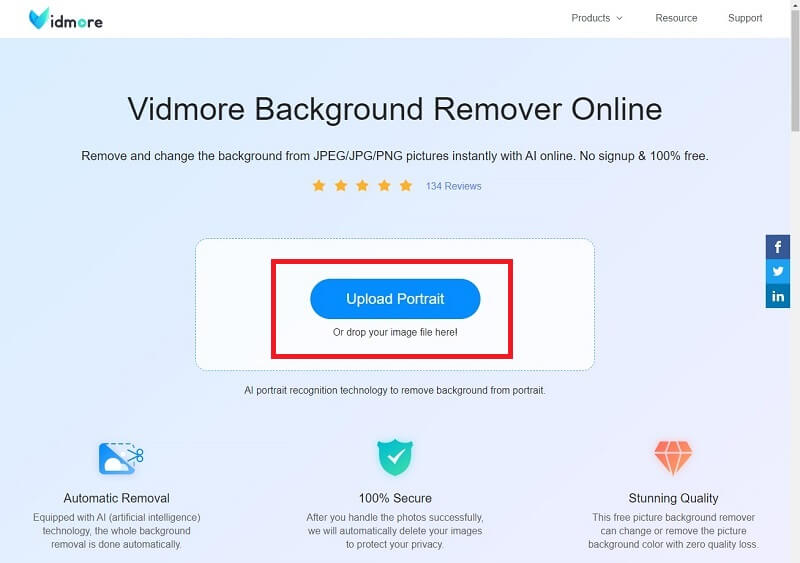
Bước 3: Chỉnh sửa các chi tiết
Tiếp tục chỉnh sửa bằng công cụ nếu bạn muốn xóa nền triệt để. Điều chỉnh kích thước Brush tùy thuộc vào chi tiết bạn muốn xóa hoặc giữ lại. Đánh vào Giữ cho Nút để bao gồm phần bạn thích và Xóa nếu bạn muốn theo cách khác. Khu vực làm việc của bạn nằm ở phần bên trái của giao diện, trong khi phía bên phải hiển thị cho bạn kết quả đầu ra trong thời gian thực.
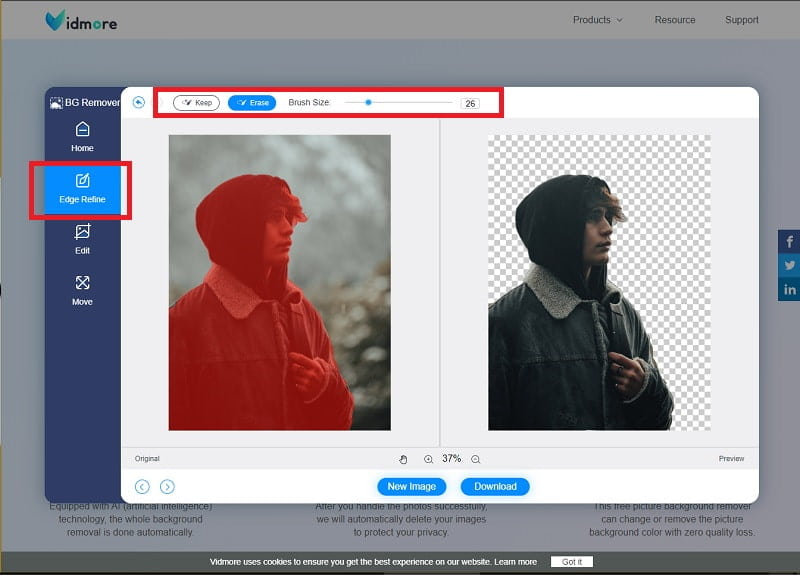
Bước 4: Lưu đầu ra
Như đã nêu trong bài viết này, bạn có thể sửa đổi nền. Để làm điều này, hãy chuyển từ Tinh chỉnh cạnh đến Biên tập phần của công cụ. Khi hài lòng, hãy nhấn Tải xuống để lưu tệp trên thiết bị của bạn.
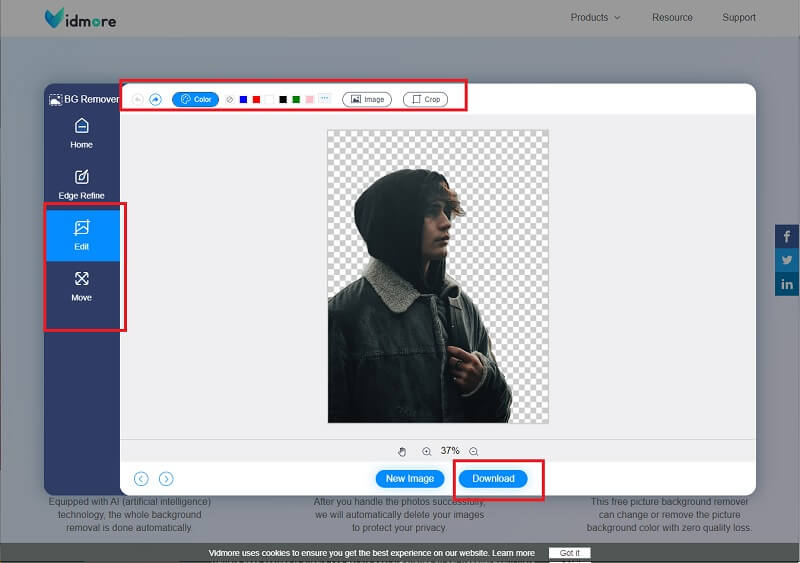
Ưu điểm
- Công cụ lưu đầu ra ở định dạng png cho nền trong suốt
- Thân thiện với người dùng
- Có thể truy cập trong bất kỳ công cụ tìm kiếm nào
Nhược điểm
- Khả năng sử dụng phụ thuộc vào kết nối internet
Đọc thêm:
Cách chụp ảnh màn hình trên điện thoại Samsung Galaxy
4 Trình tạo phụ đề hàng đầu để Thêm văn bản vào GIF cho Web và Máy tính để bàn
Phần 3. Câu hỏi thường gặp về Adobe Illustrator
Cái nào tốt hơn, Illustrator hay Vidmore background Remover Online?
Tùy thuộc vào mục đích của bạn, bạn có thể chọn một trong hai cách này. Nếu bạn là dân chuyên nghiệp và xóa phông nền chỉ là một trong hàng trăm hoạt động chỉnh sửa ảnh mà bạn đang thực hiện, thì Adobe Illustrator là lựa chọn hàng đầu của bạn. Nếu bạn chỉ tìm kiếm loại bỏ nền, hãy tìm đến Vidmore Background Remover Online.
Sự khác biệt giữa Adobe Photoshop với Adobe Illustrator là gì?
Mặc dù cả hai đều đến từ Adobe Inc., đây là những gì bạn nên biết để phân biệt sự khác biệt. Đầu tiên là loại ảnh mà họ có thể phục vụ. Adobe Photoshop có thể chỉnh sửa hình ảnh bitmap hoặc những hình ảnh có chứa pixel. Ví dụ về những ảnh này có phần mở rộng tệp là .jpg, .png và .gif. Mặt khác, Illustrator hoạt động với các vectơ như .svg. Ngoài ra, vectơ chứa các đường cong và đường thẳng mượt. Như một mẹo để biết bạn đang làm việc trên loại ảnh nào, hãy mở rộng hoặc thu phóng ảnh.
Làm cách nào để lưu hình ảnh trong suốt trong Illustrator?
Ban đầu, khi bạn cố gắng lưu các tệp từ Adobe Illustrator, có một số tùy chọn bạn có thể chọn, chẳng hạn như EPS, AIT PDF và SVG. Nhấp vào một trong những loại tệp này có thể không cung cấp cho bạn nền trong suốt mà là nền trắng. Để sửa đổi vấn đề này, hãy chọn Xuất dưới dạng từ trình đơn thả xuống của tab Tệp. Trong số các tùy chọn, hãy đặt PNG làm loại tệp.
Phần kết luận
Bây giờ bạn đã có được niềm tin vào tạo nền trong suốt bằng Illustrator, bạn cũng đã biết rằng có một cách thay thế để làm điều đó thông qua Vidmore Background Remover Online. Một trong hai cách này là do bạn quyết định nên sử dụng cách nào. Nếu bạn không muốn cài đặt phần mềm và bạn hiếm khi gặp sự cố kết nối internet, tìm kiếm một công cụ trực tuyến là điều chúng tôi khuyên bạn nên sử dụng.


